Cài đặt và cấu hình công cụ tìm mật khẩu người dùng Tnod. TNod User & Pass Finder: kích hoạt phần mềm diệt virus Eset Nod32
TNOD User and Pass Finder là một ứng dụng đơn giản được thiết kế để chọn khóa cấp phép cho phần mềm chống vi-rút ESET NOD32. Trong bài viết này, chúng tôi sẽ nói về những ưu điểm và nhược điểm của chương trình, tìm hiểu những gì nó có thể làm cũng như hướng dẫn sử dụng. Và tất nhiên, ở cuối trang, bạn có thể tải xuống miễn phí TNOD User and Pass Finder 1.6.5.0 thông qua liên kết trực tiếp.
Khả năng
TNOD User and Pass Finder tự thực hiện hầu hết mọi thứ, bạn chỉ cần trỏ chương trình đi “đúng hướng”. Thực tế này cho phép bất kỳ người dùng nào làm việc với tiện ích này, ngay cả những người không biết rõ về PC.
Các chức năng chính của ứng dụng như sau:
- thiết lập tìm kiếm giấy phép cho phần mềm chống vi-rút và chính tìm kiếm đó;
- chuẩn bị kích hoạt và thu thập số sê-ri;
- kích hoạt NOD32.
Ưu điểm và nhược điểm
Chúng ta hãy xem danh sách các tính năng tích cực và tiêu cực của chương trình được đề cập.
Thuận lợi:
- giao diện người dùng đơn giản và rõ ràng;
- hoàn thành việc Nga hóa chương trình;
- chế độ tự động, kích hoạt độc lập;
- một số chức năng bổ sung;
- ứng dụng liên tục nhận được các phiên bản mới với sự hỗ trợ cho các sản phẩm mới nhất từ ESET;
- Hoàn toàn miễn phí.
Sai sót:
- Trong một số trường hợp, giấy phép không được tự động gia hạn;
- Để kích hoạt, chúng ta cần tự cấu hình (chuẩn bị) phần mềm chống vi-rút.
Cách sử dụng
Để chương trình của chúng tôi hoạt động, ban đầu nó cần phải được “kết bạn” với phần mềm chống vi-rút đã cài đặt bằng cách thêm phần mềm vào “danh sách trắng” của nó. Chỉ cần mở cài đặt NOD32 và thêm thư mục chứa Trình tìm kiếm mật khẩu và người dùng TNOD vào các trường hợp ngoại lệ.
Bây giờ chúng tôi tạo ngoại lệ với địa chỉ. Tham số này cũng có sẵn trong cấu hình NOD32. Đi tới phần “Internet và Email”, nhấp vào “Bảo vệ truy cập Internet” và sau đó “Quản lý URL”. Nhập các giá trị sau vào các trường:
*shorturls.tukero.org/*
*tukero.blogspot.com*
Đảm bảo lưu các thay đổi đã thực hiện và chuyển sang chương trình Trình tìm mật khẩu và người dùng TNOD. Vì chúng tôi đã tắt tính năng bảo vệ có thể chặn việc tìm kiếm khóa nên chương trình sẽ hoạt động tốt.
Trong mục menu “Kiểm tra giấy phép cho”, chọn phiên bản phần mềm chống vi-rút mà bạn sẽ kích hoạt. Đừng quên đánh dấu vào ô bên cạnh dòng chữ: "Kiểm tra ngày hết hạn". Sau đó nhấp vào “Tải giấy phép”.

Chúng ta đang đợi quá trình tìm kiếm key hoàn tất. Đây có thể không phải là một số sê-ri mà là nhiều giấy phép cùng một lúc và càng nhiều giấy phép thì càng tốt. Danh sách được hiển thị trong trường ở cuối chương trình. Tìm khóa có giấy phép tồn tại lâu hơn những khóa khác và áp dụng nó bằng cách nhấp chuột phải.
Nếu kích hoạt nguyên tử vì lý do nào đó không hoạt động, khóa được chương trình tìm thấy phải được chèn vào ESET NOD32 theo cách thủ công. Cùng với số sê-ri này, dữ liệu ủy quyền trong tài khoản cá nhân của bạn cũng được cung cấp.
Băng hình
Trong video này, chúng tôi hướng dẫn cách sử dụng chính xác chương trình kích hoạt cho phần mềm chống vi-rút ESET NOD32. Điều quan trọng là phải xem video cẩn thận, bởi vì bằng cách làm mọi thứ như vậy, bạn chắc chắn sẽ nhận được giấy phép cho người bảo vệ mình.
Tải xuống
Bạn có thể tải xuống chương trình TNOD Người dùng và Mật khẩu bằng cách sử dụng nút nằm ở cuối trang này ngay sau bảng. Chương trình này miễn phí và không yêu cầu nhập mã kích hoạt hoặc sử dụng crack.
Lưu ý: trước khi giải nén kho lưu trữ, hãy nhớ thêm phần mềm vào danh sách loại trừ. Nếu không, NOD32 sẽ xóa nó.
Một tiện ích độc đáo có thể tự động tìm số sê-ri hiện tại của phần mềm chống vi-rút NOD32 nổi tiếng của thương hiệu ESET. Trong bài viết này, chúng ta sẽ xem xét chương trình một cách chi tiết hơn, tìm hiểu về điểm mạnh và điểm yếu của nó cũng như cách sử dụng phần mềm. Chà, theo truyền thống, ở cuối trang, bạn có thể tải xuống miễn phí phiên bản mới nhất của TNOD User Pass Finder 1.6.5.0 thông qua liên kết trực tiếp.
Khả năng
Hãy xem danh sách các tính năng của chương trình của chúng tôi. Không có nhiều trong số chúng ở đây, nhưng đây không phải là một loại kết hợp đa phương tiện nào đó, mà là một công cụ tập trung vào phạm vi hẹp được thiết kế để thực hiện các tác vụ cụ thể:
- Chế độ vận hành tự động không cần bất kỳ sự can thiệp nào từ bạn. Điều này làm cho việc làm việc với phần mềm như vậy trở nên rất dễ dàng.
- Giao diện người dùng đơn giản và rõ ràng với số lượng nút tối thiểu.
- Việc tìm kiếm khóa cấp phép có thể được cấu hình linh hoạt.
- Tất cả dữ liệu tìm thấy được ghi lại trong một tệp chung, từ đó khá dễ đọc sau này.
- Một số chế độ hoạt động, bao gồm cả thủ công và tự động.
Chúng ta cũng hãy xem xét một điểm quan trọng khác - những ưu điểm và nhược điểm của ứng dụng được đề cập.
Ưu điểm và nhược điểm
Giống như bất kỳ chương trình nào khác, TNOD User Pass Finder có những điểm mạnh và điểm yếu riêng. Họ là những người quyết định vị trí của phần mềm trên thị trường bán hàng.
Thuận lợi:
- dễ vận hành tối đa;
- giao diện phần mềm hoàn toàn được Nga hóa;
- sự hiện diện của một thuật toán vận hành tự động;
- một số chức năng phụ trợ mà bạn sẽ làm quen trong video bên dưới hoặc trực tiếp trong quá trình thao tác;
- Liên tục bổ sung phần mềm với các phiên bản mới.
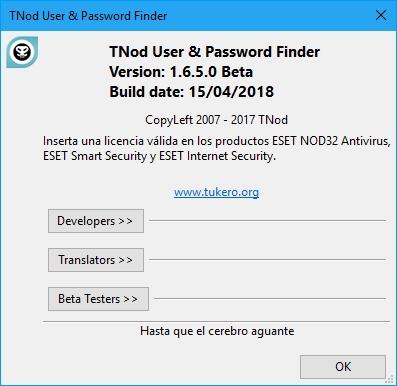
Sai sót:
- trong một số trường hợp không thể xin được giấy phép;
- Bạn không thể sử dụng chương trình ngay lập tức; nó phải được cấu hình trước.
Như bạn có thể thấy, có rất ít nhược điểm ở đây, trong khi có rất nhiều ưu điểm.
Cách sử dụng
Bây giờ, hãy tìm hiểu cách nhận giấy phép cho phần mềm chống vi-rút ESET NOD32 bằng ứng dụng Trình tìm mật khẩu người dùng TNOD:
- Tải xuống kho lưu trữ bằng nút bên dưới và giải nén nó bằng mật khẩu đính kèm.
- Nếu cần, chúng tôi kích hoạt ngôn ngữ tiếng Nga trong chương trình khi cài đặt nó.
- Trong mục menu “Kiểm tra giấy phép cho”, hãy chỉ định phiên bản phần mềm chống vi-rút bạn đang sử dụng. Hãy nhớ kích hoạt tùy chọn “Kiểm tra ngày hết hạn”. Tiếp theo, chúng ta bắt đầu quá trình tìm kiếm key.
- Quá trình thu thập có thể mất vài phút. Chúng tôi đang chờ đợi sự hoàn thành của nó. Các giấy phép được tìm thấy sẽ xuất hiện ở cuối chương trình. Bạn cần chọn cái tồn tại lâu hơn những cái khác. Ngày hết hạn cũng được hiển thị trong cửa sổ này.
- Tiếp theo, chúng tôi chèn khóa tìm thấy vào phần mềm chống vi-rút của mình và sử dụng miễn phí toàn bộ chức năng.
- Ngoài ra còn có kích hoạt tự động, có sẵn trong menu ngữ cảnh khi bạn nhấp chuột phải vào dòng giấy phép.
- Nút nằm ở cuối bảng sẽ lưu tất cả các giấy phép tìm thấy vào tài liệu văn bản.

Điều này hoàn thành các hướng dẫn để làm việc với ứng dụng này.
Băng hình
Bạn có muốn tìm hiểu rõ hơn về Trình tìm mật khẩu người dùng TNOD không? Sau đó xem video chúng tôi đã chuẩn bị cho bạn. Trong video này, bạn sẽ tìm thấy nhiều điểm thú vị có thể “làm sáng tỏ” mọi khía cạnh của việc sử dụng trình kích hoạt.
Phím
TNOD User Pass Finder là một chương trình hoàn toàn miễn phí và không yêu cầu bỏ qua giấy phép.
Tải xuống
Bạn có thể tải xuống miễn phí phiên bản tiếng Nga mới nhất của TNOD User and Passer Finder bằng nút bên dưới.
Lưu ý: trước khi bắt đầu giải nén, hãy đảm bảo tạm thời tắt tính năng bảo vệ chống vi-rút của bạn. Nếu không, nó sẽ chỉ xóa tập tin.
Trình tìm mật khẩu và người dùng TNOD là một tiện ích nhỏ để tự động tìm kiếm các khóa hiện có và có sẵn cho phần mềm chống vi-rút ESET NOD32. Trong bài viết của chúng tôi, bạn sẽ tìm hiểu cách sử dụng chương trình này để tự động hóa quá trình kích hoạt phần mềm bảo mật, đồng thời làm quen với các khả năng và tính năng chính. Link tải TNOD User and Pass Finder có ở cuối bài viết.
Khả năng
Tiện ích TNOD Người dùng và Trình tìm mật khẩu không yêu cầu người dùng phải có kiến thức đặc biệt và tự động xử lý hầu hết mọi tác vụ. Điều này cho phép ngay cả những người mới bắt đầu cũng có thể sử dụng tiện ích này. Các tính năng chính của chương trình bao gồm:
- thiết lập các thông số tìm kiếm giấy phép;
- thu thập dữ liệu vào một tập tin;
- kích hoạt thủ công hoặc tự động.
Ưu điểm và nhược điểm
Dưới đây là những ưu và nhược điểm chính của phần mềm.
Thuận lợi:
- dễ học;
- Hỗ trợ tiếng Nga;
- sự hiện diện của chế độ tự động;
- Tính năng bổ sung;
- Cập nhật liên tục bổ sung hỗ trợ cho các phiên bản mới của ESET NOD.
Sai sót:
- đôi khi việc gia hạn giấy phép tự động không có tác dụng;
- sự cần thiết phải cài đặt bổ sung trong cài đặt chống vi-rút.

Cách sử dụng
Trước khi chạy chương trình và tìm khóa cấp phép chống vi-rút, bạn cần thêm nó vào danh sách loại trừ. Để thực hiện việc này, hãy mở cài đặt ESET NOD32 và thêm thư mục cài đặt tiện ích vào các ngoại lệ.
Bước thứ hai là tạo danh sách loại trừ có địa chỉ. Tính năng này cũng có thể được tìm thấy trong cài đặt chống vi-rút của bạn. Để thực hiện việc này, hãy truy cập “Internet và Email”, mở nhánh “Bảo vệ truy cập Internet” và đi tới “Quản lý URL”. Trong trường địa chỉ, sao chép thông tin sau:
*tukero.blogspot.com*
*shorturls.tukero.org/*

- Sau đó, lưu các thay đổi. Tiếp theo, bạn cần bắt đầu làm việc với chính Trình tìm mật khẩu và người dùng TNOD. Nếu bạn đã làm mọi thứ chính xác, tính năng bảo vệ sẽ không chặn công việc của trình hướng dẫn tìm kiếm khóa. Chương trình có ngôn ngữ tiếng Nga (đừng quên chỉ định ngôn ngữ này trong khi cài đặt).
- Khởi chạy trình tải xuống giấy phép và trong dòng “Kiểm tra giấy phép cho”, chọn loại phần mềm bảo mật được cài đặt trên máy tính của bạn. Bạn cũng cần đánh dấu vào ô bên cạnh “Kiểm tra ngày hết hạn”. Sau đó nhấp vào nút “Tải xuống giấy phép”.
- Chờ 1-2 phút để phần mềm tìm key có sẵn. Con số trong tham số tìm kiếm càng lớn thì tiện ích có thể phát hiện càng nhiều giấy phép. Một danh sách các phím xuất hiện ở cửa sổ phía dưới. Từ danh sách được cung cấp, hãy chọn những dữ liệu có ngày hết hạn muộn hơn những dữ liệu còn lại. Sau đó, nhấp chuột phải vào dòng và chọn “Chèn giấy phép” từ menu. Sau một phút nữa, phần mềm chống vi-rút của bạn sẽ được gia hạn cho đến khoảng thời gian được chỉ định.
- Tôi nên làm gì nếu kích hoạt tự động trong TNOD User and Pass Finder không hoạt động? Trong tình huống này, bạn cần sao chép dữ liệu theo cách thủ công và dán vào cửa sổ nhập khóa cấp phép mà ESET NOD32 luôn mở. Cùng với khóa, thông tin đăng nhập/mật khẩu được đính kèm để bạn có thể đăng nhập vào tài khoản cá nhân của mình.
Nếu bạn nhấp vào nút phía dưới bên dưới bảng, bạn có thể lưu danh sách khóa, thông tin đăng nhập và mật khẩu dưới dạng tệp văn bản trên ổ cứng của mình.
Băng hình
Video của chúng tôi mô tả chi tiết và rõ ràng quá trình thiết lập ứng dụng và làm việc với nó. Hãy nhớ xem video nếu hướng dẫn bằng văn bản không đủ để hiểu tất cả các sắc thái.







